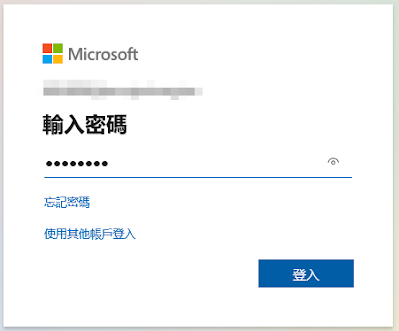出門在外,免不了有時候要用別人的電腦~或者,在公用會議室開會時,要登入自己的 Teams 來進行視訊,那就要注意資訊安全的問題囉。
A.登入 Teams 時:
輸入好個人的帳號密碼後~
B.使用完 Teams 記得要「登出」。
使用完 Teams 後,請記得到 Teams 右上角個人的圖示上點一下,選取登出!
原則上,若您有登出,資料便不會記在此電腦上囉。
萬一~您發現,您的資料如下圖一般,還留在 Teams 畫面上的話,請再登入登出一次試試,如果您的帳號還一直在~
C.移除電腦中的公司帳號
若開啟 Teams 時,發現您的帳號還在 Teams 的登入畫面的話,請依下列步驟處理,以便移除帳號。
請從 Windows 10 左下角「開始」-「設定」進入~
進入「設定」後,找到「帳戶」功能~
如此一來,您的帳號就不會存在主機上囉~